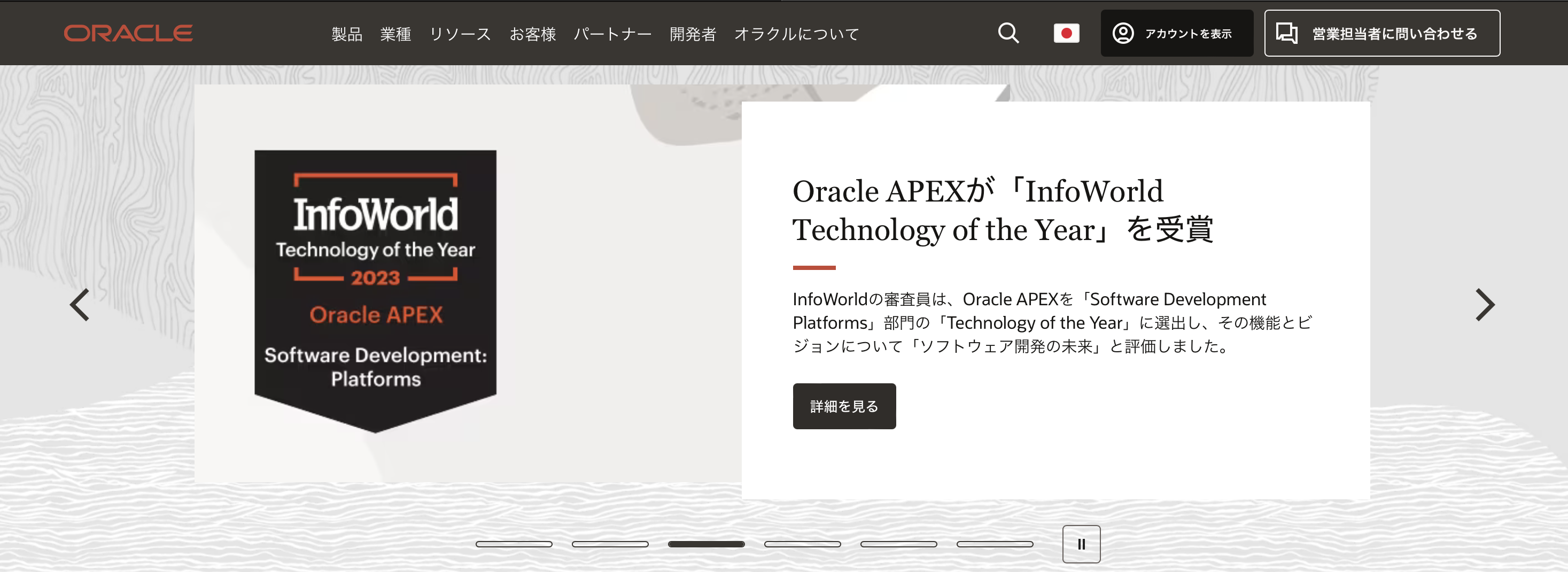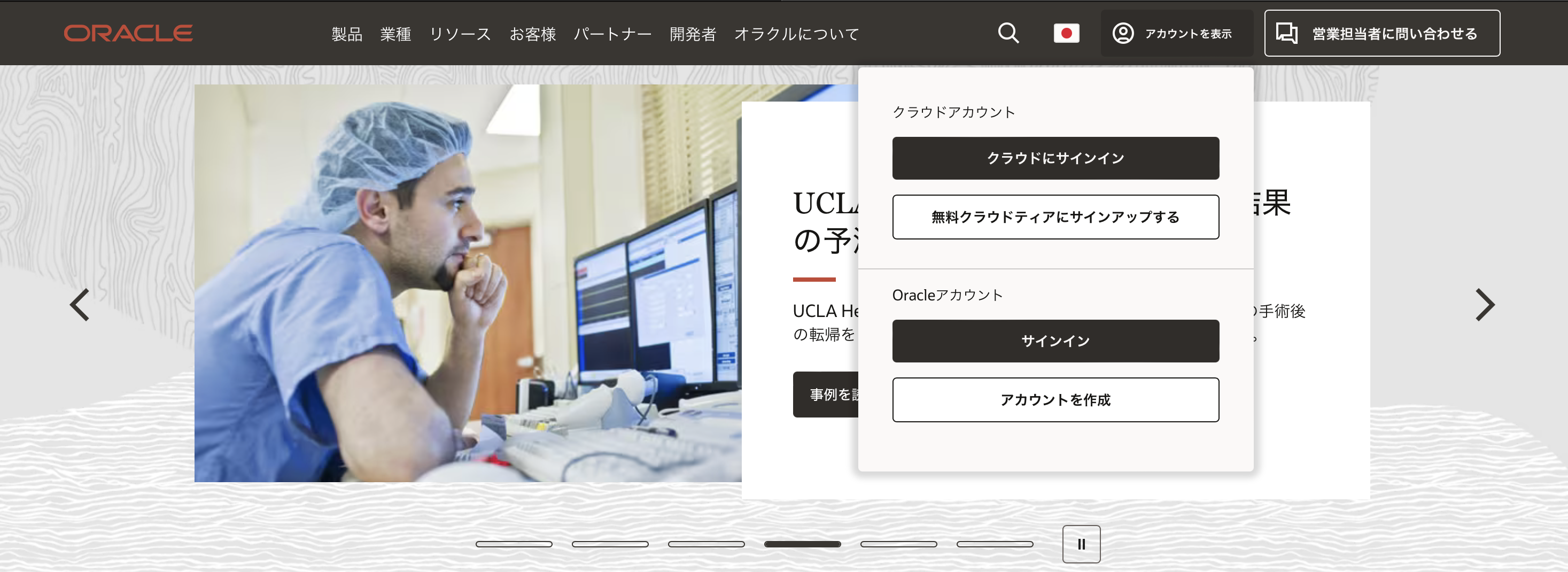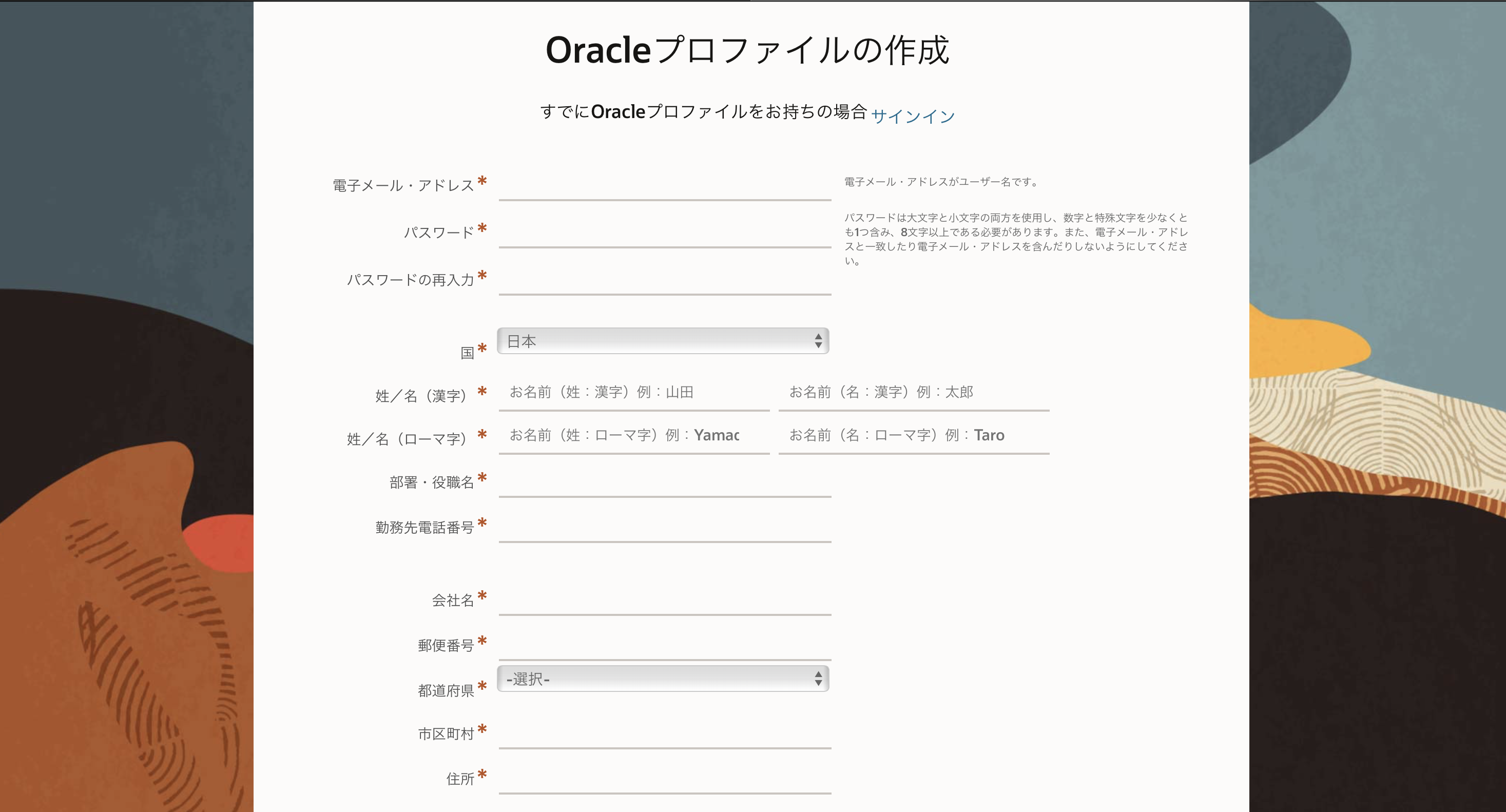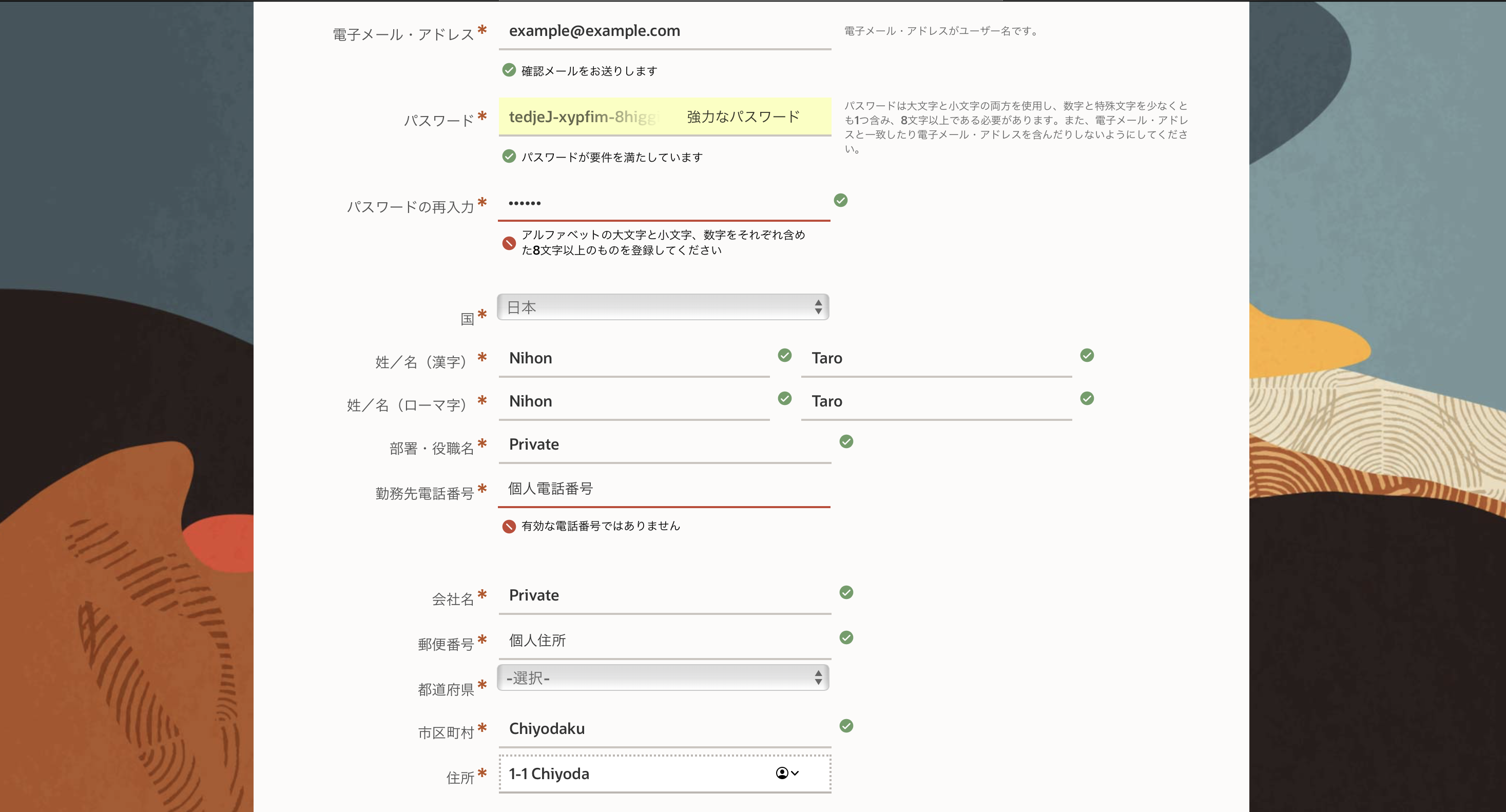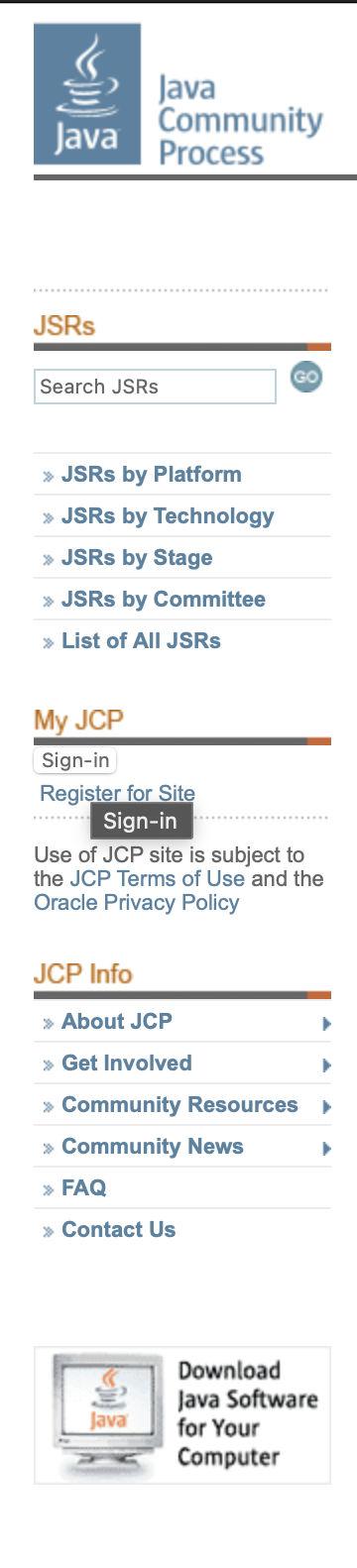JCPに登録した経緯
先日のJJUGで、Java Community Processについてお話があったので、実際に登録してみました。
JCPについての説明はこちらの動画をご覧ください。
JJUG ナイトセミナー JCP特集
登録の流れ
1. Oracle Accountの作成
案内していただいたところ、記入内容については以下の説明をいただきました。
#### 記入内容について
> - 個人での参加の場合、会社名は不要
> - 住所、氏名に関しては要英字入力
2. SSOでの登録
Sign-in押すとOracleアカウントとSSO認証が行えます。
SSO認証でエラーが発生した件について
名前・住所を日本語で入力していたことが原因のようです。
関Javaの資料
こちらの下部でご紹介されている、浜本さんに対応していただきました。
問い合わせメールを送るには、英語+日本語で送ると浜本さんに対応してもらいやすいかもしれません。
3. Associate MemberShipへの申し込み
Get Involved -> Becoming a JCP Member -> Instructions for Associate Membership -> Register for the site から登録が可能です。
Associate MemberShipへの申し込み
また、上記リンクから申し込みが可能です。以下のようなページになります。

申し込むと、DocSignで署名が送られてきます。
氏名+会社名(Private)を英語で書くことで、個人で対応することは完了です。
DocSignの感想
SSO認証エラーで時間が取られたこと以外は非常に素早く進みました。
電子署名に関しても、名前と会社名を入力するのみで完了だったため、非常に楽でした。
電子署名が英字になるのですが、筆記体の種類が何種類もあって笑えました、海外の文化なんでしょうか。
私が本格的に貢献できるまでは先が長いかと思います。(できない可能性もあると思います。)
最新の情報の取得手段を準備しておくのは良いかと思い、登録してみました。
登録自体は無料で時間もかからないので、気が向いたら登録してみてください。